Filezilla FTP Client – бесплатный FTP клиент для Linux и Windows.
FileZilla — один из лучших бесплатных FTP-менеджеров с открытым исходным кодом (open source), обладающий впечатляющими возможностями:
Кроссплатформенность. Работает на Windows, Linux, *BSD, Mac OS X и других ОС
Поддержка множества прикладных протоколов передачи данных - FTP, FTP поверх SSL/TLS (FTPS) и SSH File Transfer Protocol (SFTP), HTTP, SOCKS и FTP-Proxy
Поддержка протокола IPv6
Поддержка drag & drop
Мультиязычность
Имеется удобный мастер настройки сетевого подключения
Возможность настройки скорости передачи
Возобновление передачи файлов при обрыве соединения (докачка), а также поддержка больших файлов.
Поддержка очереди закачек.
Удаленный поиск и редактирование файлов.
Удобный менеджер сайтов.
и много других возможностей, которыми не обладают даже платные аналоги.
Программа обладает удобным и приятным интерфейсом, в ней присутствует множество поддерживаемых языков, и кроме того, существует переносимая (portable) версия, которую можно установить на флэш-диск и пользоваться ей на других компьютерах без установки.
После установки, Filezilla FTP клиент готов к работе без необходимости изменения каких-либо настроек. Для подключения к FTP - серверу достаточно ввести его адрес или имя, учетные данные и, при необходимости, номер порта. В программе используются всплывающие окна с подсказками при наведении курсора на поле, в которое выполняется ввод данных:
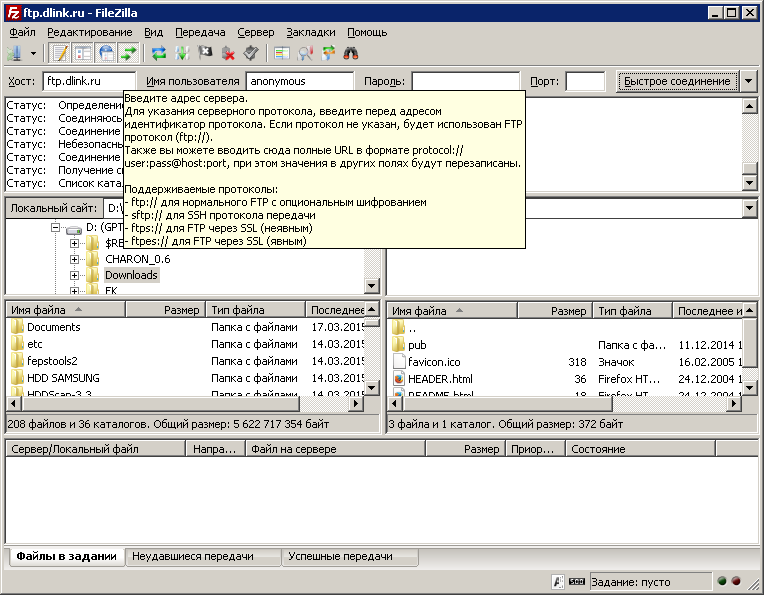
Окно программы разделено на несколько частей — журнал состояния сеанса в верхней части, слева окно ”Локальный сайт”, где отображаются файлы и каталоги локального компьютера, окно ”Удаленный сайт”, где отображается файловая структура удаленного сервера, и в нижней части, окно, где отображается ход выполнения текущей передачи файлов.
Контекстное меню, вызываемое правой кнопкой мышки на файлах и каталогах в окне ”Локальный сайт” позволяет выполнять определенные действия по отношению к объектам локального компьютера:

Пункты меню позволяют выполнять перемещения по структуре каталогов, удалять и переименовывать файлы и папки и либо сразу передавать данные на сервер, при выборе пункта ”Закачать на сервер”, либо добавить выбранный объект в задание для закачки, которое можно будет выполнить позже.
Аналогичное контекстное меню используется и по отношению к файлам и папкам в окне ”Удаленный сайт”
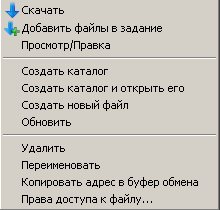
Также, как и для локальной файловой системы, контекстное меню позволяет либо сразу передать выбранный объект на локальный компьютер при выборе пункта ”Скачать”, либо добавить его в задание, которое можно будет выполнить позже. Можно, например выбрать несколько файлов и папок в разных каталогах сервера, добавив их в задание и затем нажать комбинацию клавиш Ctrl+P или выбрать пункт меню ”Передача — Выполнить задание”. Для отмены выполняющегося задания используется повторное нажатие CTRL+P. Прерванное задание можно продолжить.
Задания на прием и передачу данных сохраняются, даже если прервать сеанс связи с сервером или перезапустить программу. Для управления заданиями используется свое контекстное меню:

Имеется возможность выполнить отмеченное задание, отменить все задания, установить приоритеты и поведение при необходимости перезаписи существующих файлов и каталогов.
Filezilla устанавливается с настройками, которые являются оптимальными для наиболее распространенных случаев обмена файлами между локальным компьютером и серверами в локальной сети или в Интернет, однако, при необходимости настройки можно изменить, через меню ”Редактирование - Настройки”
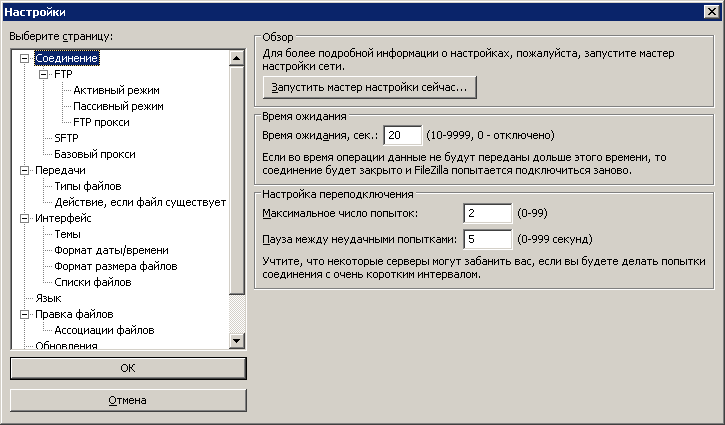
При плохом качестве канала связи, можно, например увеличить количество попыток соединения с сервером и время ожидания между попытками. Однако, подавляющая часть настроек уже выполнена таким образом, чтобы обеспечивать работу типовой конфигурации FTP-клиента, и их изменение без достаточной квалификации, могут лишь ухудшить работоспособность программы и удобство ее использования.